كيف لتحرير مساحة التخزين على iPhone مع 11 أفضل الطرق
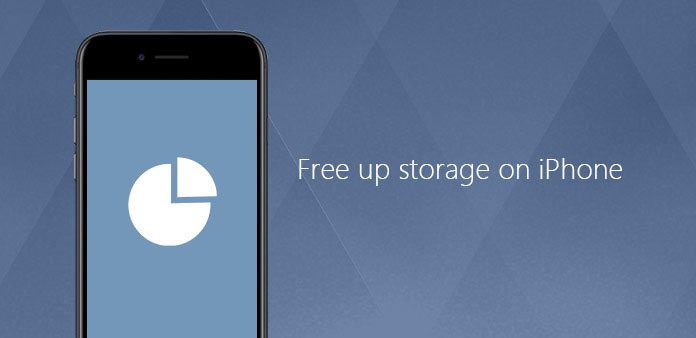
نحن متحمسون للحصول على iPhone جديد ، ومن ثم سنقوم بتثبيت جميع أنواع التطبيقات حتى هذه التطبيقات لا تحتاج إلى أي شيء. نقوم أيضًا بتنزيل العديد من الملفات أو المستندات على iPhone ، مثل الموسيقى والصور ومقاطع الفيديو وما إلى ذلك. ستؤثر الكثير من الملفات في جهاز iPhone على استخدام الهاتف. التخزين المجاني على iPhone سيجعل الـ iPhone الخاص بك يعمل بشكل أسرع وأكثر أمانًا. لذلك ، كيفية مسح الملفات أو التطبيقات غير مجدية على iPhone؟ هناك العديد من الطرق لحل المشكلة. سنقدم لكم أهم وأسرع الطرق لإخلاء السعة التخزينية لجهاز iPhone الخاص بك مع هذه المقالة.
الجزء 1: الحل النهائي لتحرير التخزين على iPhone
إذا كنت تريد حقًا تحرير مساحة التخزين على iPhone ، برنامج Tipard اي فون المحايه يجب أن يكون الحل النهائي لإزالة جميع الملفات. البرنامج هو واحد من أكثر أدوات مسح ملفات iOS شعبية لأنه يمكن أن يساعد مستخدم iPhone لمحو جميع الملفات في iDevice. المجلدات بما في ذلك الصور والموسيقى وجهات الاتصال والمستندات والتطبيقات التي لا تحتاج إليها أو حتى المعلومات الشخصية. ما سيجعلك تشعر بالدهشة هو أنه يمكنك إنهاء العملية بنقرة واحدة فقط Tipard iPhone Eraser. سنقوم بتنفيذ الخطوات الكاملة لكيفية تحرير التخزين على iPhone أدناه.
قم بتنزيل وتثبيت البرنامج
قم بتنزيل وتثبيت Tipard iPhone Eraser على جهاز الكمبيوتر الخاص بك ، ثم قم بتشغيله. ثم ، قم بتوصيل جهاز iPhone الخاص بك بالكمبيوتر باستخدام كبل USB. ستقوم هذه البرامج بفحص جهاز iPhone الخاص بك والملفات الموجودة على جهاز iPhone الخاص بك.
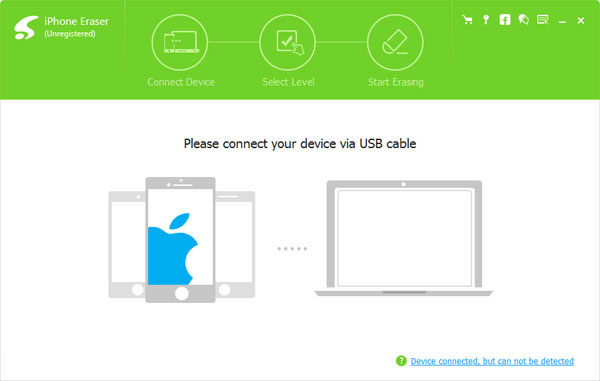
حدد مستوى المسح
سترى واجهة أخرى بمجرد تنزيل البرنامج ، ثم النقر فوق رمز "مسح مستوى". يمكنك اكتشاف ثلاثة مستويات محو مختلفة الآن. يمكنك اختيار المستوى المناسب الذي تحتاجه.
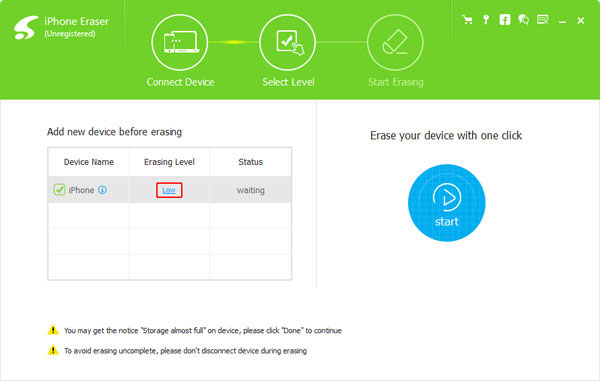
تحرير مساحة التخزين على اي فون
في الخطوة الأخيرة ، تحتاج إلى تحديد المجلدات التي ترغب في مسحها والنقر فوق الزر "ابدأ" لحذف الملفات والمجلدات الموجودة على جهاز iPhone الخاص بك. ستستغرق العملية بأكملها بضع ثوانٍ وستحصل على سعة تخزين iPhone بنجاح.
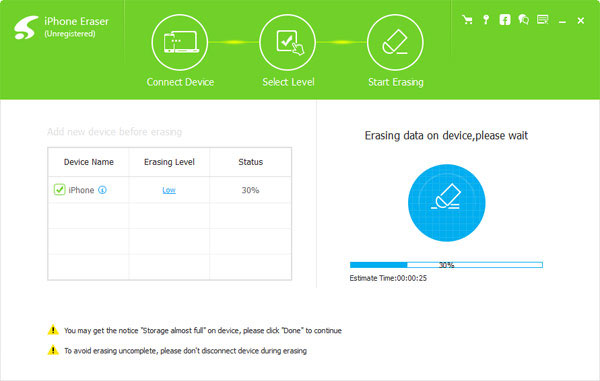
الجزء 2: أهم طرق 10 لإخلاء مساحة التخزين على iPhone
الطريقة 1: إخلاء بعض المساحة على iPhone باستخدام قائمة "الإعداد"
الخطوة 1: افتح قائمة الإعداد على جهاز iPhone
أولا وقبل كل شيء ، تحتاج إلى التأكد من أنه يمكنك تشغيل جهاز iPhone الخاص بك. ثم ، اضغط على زر "الإعداد" لفتح قائمة الإعداد. اضغط على أيقونة "عام" ، ثم حدد زر "التخزين واستخدام iCloud".
الخطوة 2: الوصول إلى إدارة التخزين
بمجرد فتح "الإعدادات" على iPhone ، اضغط على زر "إدارة التخزين". بعد ذلك ، ستقوم بعرض الواجهة التي تظهر مساحة التخزين التي قمت بتخزينها على جهاز iPhone الخاص بك.
الخطوة 3: امسح الملفات لتحرير التخزين على iPhone
بعد ذلك ، قم بتدفق الأزرار الموجودة على الصفحة للعثور على أنواع الملفات التي تريد تحريرها. ثم ، مرّر سريعًا الزر من اليمين إلى اليسار واضغط على رمز "حذف" لإزالة جميع ملفات الموسيقى.
لنأخذ الموسيقى على سبيل المثال ، إذا كنت تريد إزالة الأغاني على جهاز iPhone الخاص بك ، عليك النقر على زر "الموسيقى" حيث يمكنك مشاهدة جميع الأغاني التي قمت بتنزيلها على هاتفك. لذلك ، إذا كنت ترغب في حذف ملفات أخرى لتحرير المزيد من مساحة التخزين على iPhone ، فما عليك سوى تشغيل الخطوات التي نقدمها أعلاه.
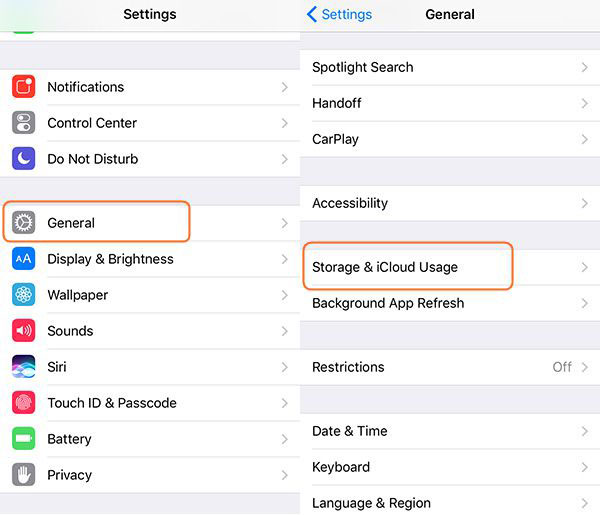
الطريقة 2: احذف تطبيقات iPhone غير المرغوب فيها مع الشاشة الرئيسية مباشرة
الخطوة 1: قم بتشغيل جهاز iPhone واحصل على الشاشة الرئيسية
قبل كل شيء ، تحتاج إلى التأكد من أنه يمكنك فتح جهاز iPhone الخاص بك. ثم انتقل إلى الشاشة الرئيسية لجهاز iPhone الخاص بك. في الشاشة الرئيسية ، يمكنك عرض جميع التطبيقات التي قمت بتنزيلها من قبل.
الخطوة 2: حدد التطبيقات التي لا تحتاجها وأزلها
انقر مع الاستمرار على رمز التطبيق الذي تريد مسحه ، ثم سترى رمز "X" أعلى يمين رمز التطبيق. اضغط على الرمز "X" وستظهر نافذة منبثقة تسأل عما إذا قررت إزالة التطبيق ، انقر على "حذف" لتأكيد العملية.
يجب أن يكون أسهل طريقة لتحرير التخزين على جهاز iPhone الخاص بك. بمجرد إزالة التطبيقات ، ستقوم أيضًا بإزالة ملفات ذاكرة التخزين المؤقت داخل التطبيقات.
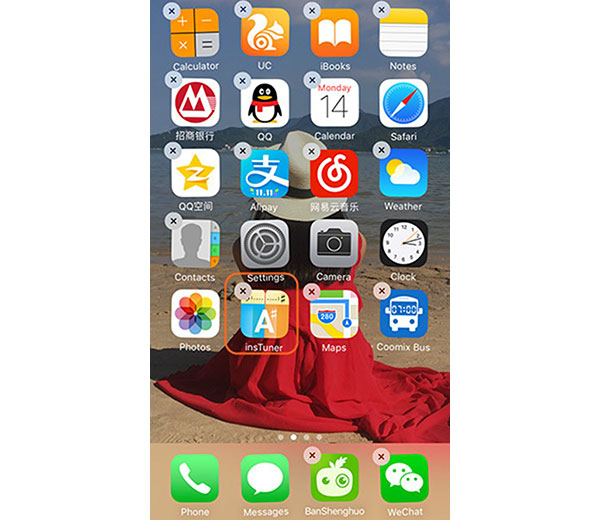
الطريقة 3: عيّن iPhone على تحرير الرسائل تلقائيًا
الخطوة1: قم بتشغيل iPhone الخاص بك والدخول إلى صفحة "الإعداد" ، ثم ستدخل واجهة أخرى. المقبل ، حدد ضرب على زر "رسالة".
الخطوة2: اضغط على زر "الاحتفاظ برسالة". ثم يمكنك اختيار الأوقات المختلفة التي تريد الاحتفاظ بها.
- 1. حافظ على رسائلك في أيام 30.
- 2. حافظ على رسائلك في عام 1.
- 3. حافظ على رسائلك إلى الأبد.
حدد الوقت الذي تريده ، وبعد ذلك سوف يتم تحرير رسائل iPhone تلقائيًا وفقًا للوقت الذي تحدده. وفي الوقت نفسه ، يمكنك أيضًا تعيين هذه الوظيفة للملفات الأخرى.
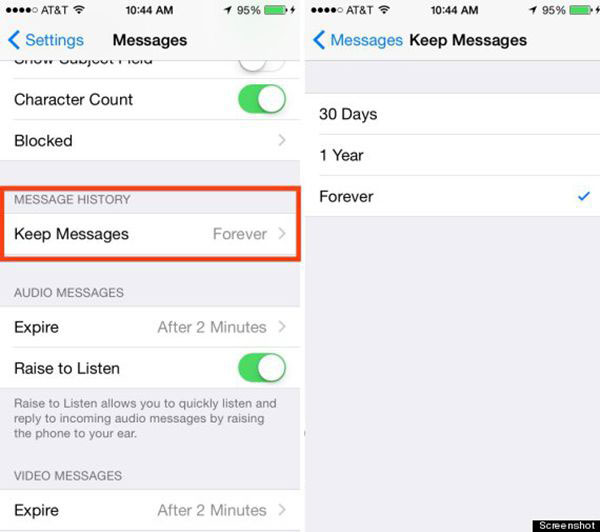
الطريقة 4: إزالة الأغاني غير الضرورية لتحرير مساحة التخزين
سيكون لديك وقت رائع في الاستماع للموسيقى على جهاز iPhone الخاص بك ، ولكن عندما يتعلق الأمر بتشغيل الموسيقى ، قد يشعر الكثير من الناس بالقلق حيال مساحة التخزين لأن بعضهم هم من عشاق الموسيقى. لذا ، إذا كنت أحد أعضاء الفريق ، فمن المفترض أن تفكر في إزالة بعض الأغاني غير المرغوب فيها لتحرير مساحة التخزين على جهاز iPhone.
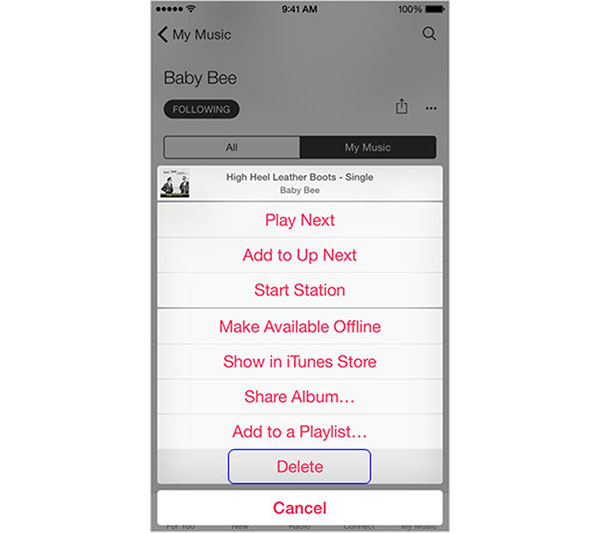
الطريقة 5: توفير مساحة تخزين من خلال التخلي عن ملفات podcast القديمة ورسائل البريد الصوتي
عندما تستمع إلى البودكاست أو رسائل البريد الصوتي على جهاز iPhone الخاص بك أكثر من مرتين ، قد لا تدرك أنها تشغل مساحة 25MB إذا كنت تريد امتلاك 30 دقيقة للبودكاست. من الضروري أن تأخذها بعين الاعتبار عندما تريد تحرير مساحة التخزين على جهاز iPhone الخاص بك.
الطريقة 6: أوقف تدفق الصور لتحرير مساحة تخزين iPhone
الصورة ستريم يمكن أن يكون مشكلة كبيرة لسبب أنها ستقوم بمزامنة صور 1,000 السابقة الخاصة بك مع أجهزة iCloud الخاصة بك عندما يكون جهاز iPhone متصلاً بشبكة Wi-Fi. كما تعلم ، سيشغل عدد كبير من الصور الكثير من مساحة التخزين في جهاز iPhone. لذا فقد حان الوقت لإيقاف تشغيله لإطلاق مساحة أكبر.
الطريقة 7: تحرير مساحة التخزين ببساطة عن طريق تخزين صور HDR على iPhone
قد تحتل الصور مساحة كبيرة على هواتفك. ما لا تعرفه هو أنه يمكن حفظ الصور التي التقطتها مؤخرًا كصورتين. لذلك عندما تحدث هذه الظاهرة ، ستصبح مساحة التخزين الخاصة بك ممتلئة قريبًا. لذلك انتقل إلى "إعدادات" وإيقاف تشغيل الزر "حافظ على الصور العادية".
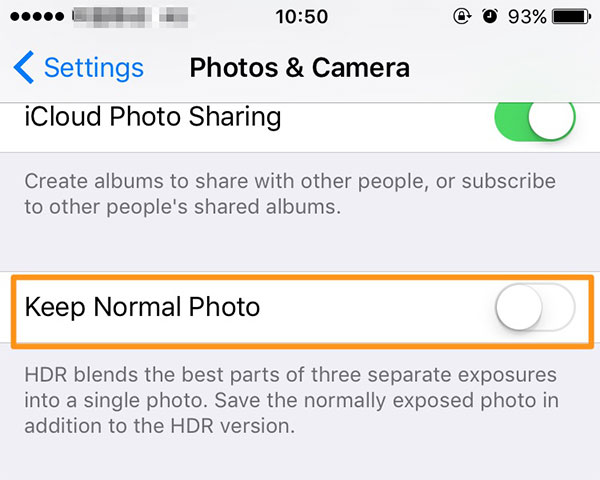
الطريقة 8: يمكنك الاحتفاظ بنسخة احتياطية من الصور على + Google لتحرير مساحة التخزين على iPhone
من المؤكد أن الصور أو مقاطع الفيديو الخاصة بك ستستهلك الكثير من مساحتك على جهاز iPhone الخاص بك ، وبالتالي لن يكون هناك مجال كبير لحفظ بيانات أو ملفات أخرى. في ظل هذا الظرف ، يمكنك الاستفادة من + Google لمساعدتك في تخزين الصور. إنها طريقة شائعة جدًا لتحرير مساحة التخزين على جهاز iPhone الخاص بك.
الطريقة 9: قم بمسح ملف تعريف ارتباط السفاري والبيانات لتوفير مساحة على iPhone
أنت معتاد على استخدام Safari للبحث في مجموعة متنوعة من المواقع على iPhone ، ونتيجة لذلك ، سوف تتراكم تواريخ السفاري أو ملفات تعريف الارتباط تدريجيًا. ومع ذلك ، قد لا تحتاج بالضرورة إليهم في المستقبل ولكن سيتم تخزينها في جهاز iPhone الخاص بك. ببساطة قم بإخلاء مساحة أكبر من مساحة تخزين جهاز iPhone الخاص بك.
الطريقة 10: استخدم PhoneClean لتحرير مساحة iPhone
PhoneClean هو تطبيق قوي يساعدك على فرز جميع البيانات والملفات الخاصة بك ، بالإضافة إلى أنه يمكنه حذف الفوضى والرسائل غير المرغوب فيها التي تم إخفاؤها في جهاز iPhone الخاص بك ، مما يتيح إمكانية تحرير مساحة تخزين إضافية لجهاز iPhone الخاص بك حتى يتم تشغيله اي فون الخاص بك بسرعة أكبر. عندما تحذف عن طريق الخطأ شيئًا مهمًا ، فيمكنه استعادته في أقرب وقت ممكن بسبب وظيفته القوية في النسخ الاحتياطي.
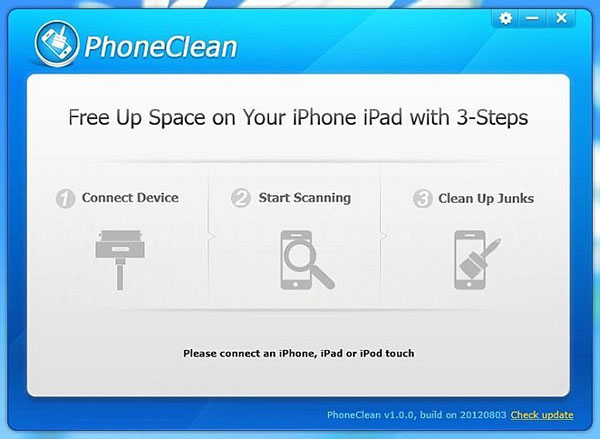
وفي الختام
من هذا المقال ، أوصينا بأنواع 4 من الطرق لتحرير التخزين على iPhone الخاص بك. أفضل خيار للأربعة هو استخدام Tipard iPhone Eraser ، والذي يمكنه إزالة ملفاتك أو تطبيقاتك بنقرة واحدة فقط. ثم ، إزالة الملفات من قائمة الإعداد هو حل رائع آخر ، يمكنك تحرير التخزين على iPhone تماما. بالطبع ، حذف التطبيقات من الشاشة الرئيسية هو أبسط طريقة إذا كنت تريد التخلص من التطبيقات. في النهاية ، يمكنك أيضًا تعيين جهاز iPhone على تحرير الرسائل بنفسه من خلال قائمة الإعداد.







